マイクロビットで通信しよう
マイクロビットと通信できると何ができるか
例えば、モーターカー(MIVEminiとか)に通信を送る。
そうすれば、モーターカーへ「右に回れ」とか「まっすぐ進め」とか手元のマイクロビットから命令できる・
無線操縦ができるのだ。
ということで、今回はその一歩手前の。マイクロビット同士の通信だ。
通信の仕方その1 無線で、数字を送る
通信方法は色々ある
無線とブルーツースと、送る方法も2つ。
送れるものも色々あるけれど、
まず、数字を無線で送る。
こんなイメージだ。
|
⇒ |
|
まず数字を送ってみよう。
上から3つめに【無線で数値を送信(むせんですうちをそうしん)】
というのがある。
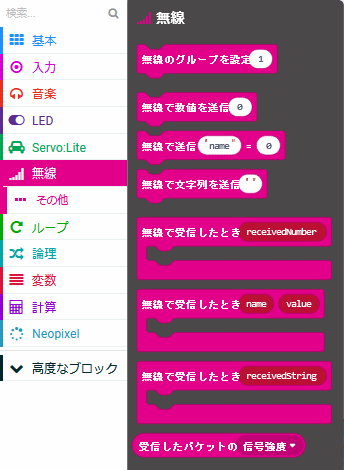
これを使って数字を送信を作ってみよう。
↓ユーチューブに動画があります。
https://youtu.be/OOl7IdjuJpg
まちがえやすいところ
よく似ているのが2つあります
最後が【r】か【g】かに注意しましょう。
Number は数、String は文字です。まちがえると動きません。
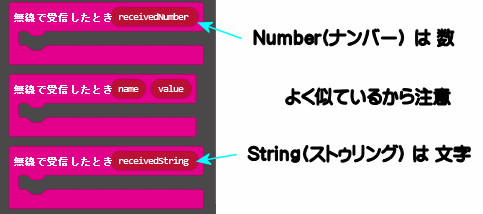
作ってみよう
最初に送ってみるのは、数です。
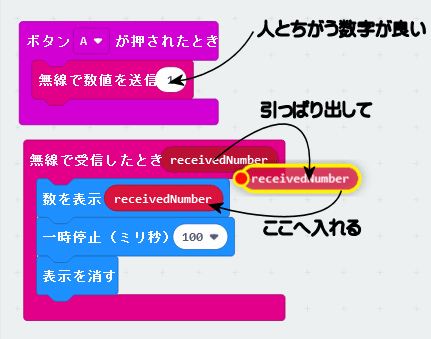
引っ張り出して入れるとき、数Number と文字String をまちがえると、入りません。
それに、送っても互いに受け取れません。
まず、数を送ります。
動かす前に
1台のマイクロビットだと動かない。
同じプログラムをもう2台のマイクロビットへ入れる。
そうすると通信ができる。
他の人が同じプログラムを書けば、他の人へも通信できる。
そのとき誰(だれ)だか分かるように、数字は他の人とちがえておこう。
でも、
同じだと他の人のマイクロビットと通信ができるはずだ。
それを試してみるのも良いかもしれない。
その2 文字を送る
文字もおくれる。
ローマ字で自分の名前を送ることができる。
文字で使うのはこっちだ。
送るとき
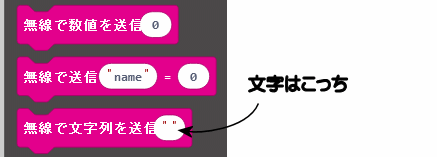
受けるとき
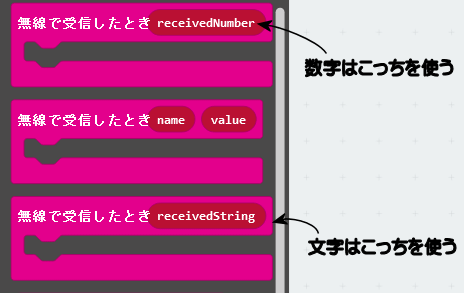
今度はボタンBでやってみよう。
先ほどと同じプログラムに、続けて書いていっても良い。
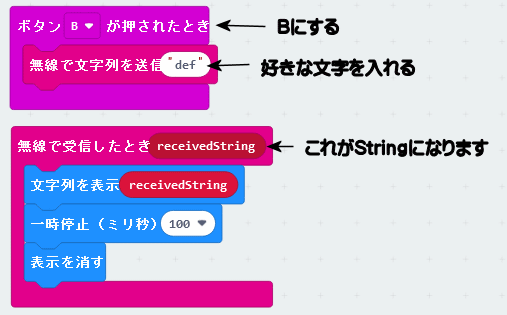
Bボタンを押すと、文字が表示されるはずだ。
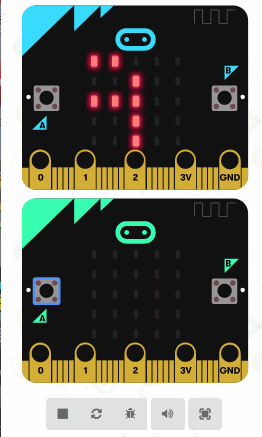
こうするとみんなのマイクロビットへ、電波が送られて表示される。
でも、問題がある。
これを使って車をリモート運転すると
どの車へのリモートだか、分からない。
そこでプログラウはまだ続く。
もどる